Maison >Tutoriel système >Série Windows >Comment configurer le didacticiel de configuration DNS de Windows11_Windows11
Comment configurer le didacticiel de configuration DNS de Windows11_Windows11
- 王林avant
- 2024-05-08 10:58:061138parcourir
Vous souhaitez configurer DNS dans Windows 11 ? Ne vous inquiétez plus ! L'éditeur PHP Zimo a préparé un tutoriel détaillé pour vous permettre de compléter facilement les paramètres DNS étape par étape. Voyons maintenant de plus près comment configurer les paramètres DNS idéaux pour votre système Windows 11 afin de rendre vos connexions réseau plus efficaces et plus sécurisées.
1. Tout d'abord, cliquez sur le champ de recherche en bas du bureau, entrez [Panneau de configuration] dans le champ de recherche et ouvrez l'interface du panneau de configuration, comme indiqué sur la figure.
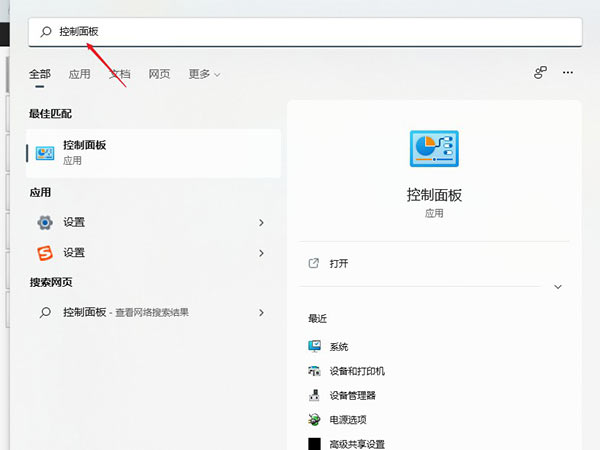
2. Ensuite, dans l'interface [Panneau de configuration] ouverte, définissez [Afficher par] dans le coin supérieur droit sur [Catégorie] et cliquez sur l'option [Rechercher l'état et les tâches du réseau] ci-dessous, comme indiqué dans la figure. .
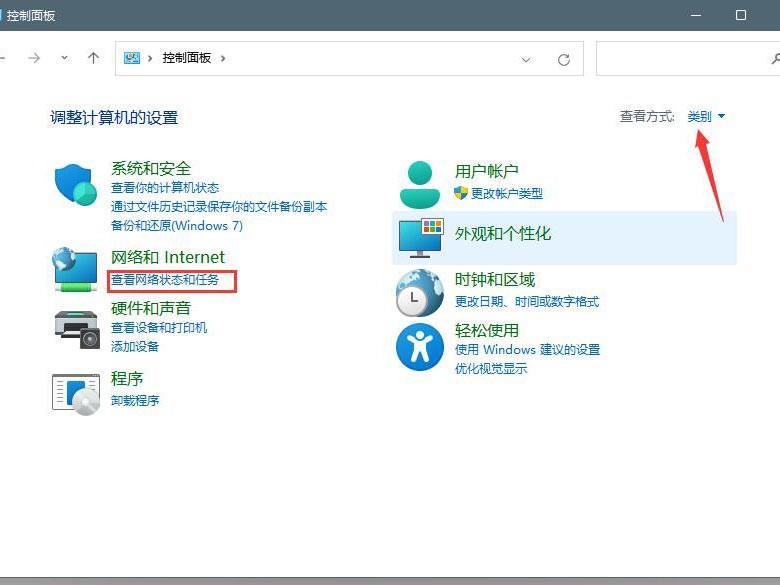
3. Ensuite, ouvrez le réseau connecté et dans la fenêtre qui s'ouvre, cliquez sur l'option [Propriétés], comme indiqué sur l'image.
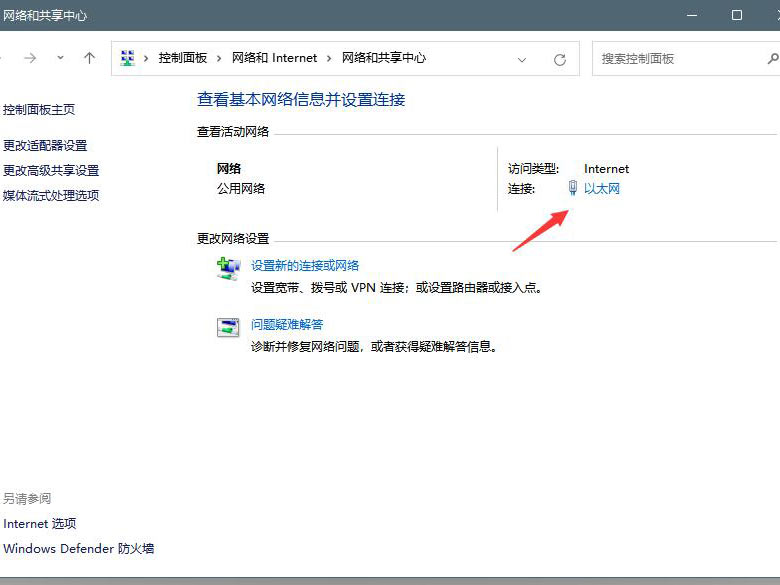
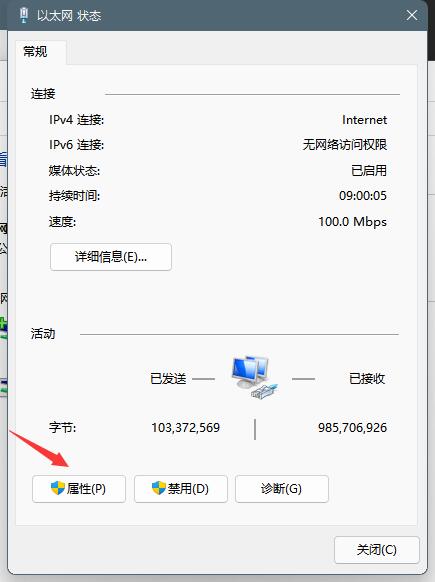
4. Ensuite, dans la fenêtre des propriétés qui s'ouvre, sélectionnez pour ouvrir l'interface des propriétés [ipv4], comme indiqué sur la figure.
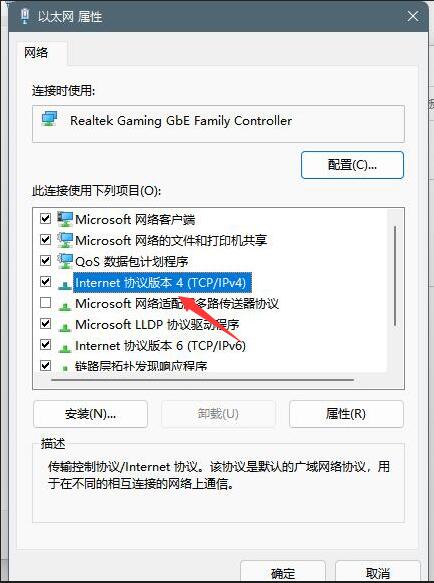
5. Enfin, cochez l'option [Utiliser l'adresse du serveur DNS suivante] ci-dessous et entrez le numéro DNS pour terminer le réglage, comme indiqué sur l'image.
Ce qui précède est le contenu détaillé de. pour plus d'informations, suivez d'autres articles connexes sur le site Web de PHP en chinois!
Articles Liés
Voir plus- Comment résoudre le problème de la rotation du bureau Windows 7 à 90 degrés
- Comment mettre fin de force à un processus en cours dans Win7
- Version préliminaire de Win11 Build 25336.1010 publiée aujourd'hui : principalement utilisée pour tester les pipelines d'exploitation et de maintenance
- Aperçu de la version bêta de Win11 Build 22621.1610/22624.1610 publié aujourd'hui (y compris la mise à jour KB5025299)
- La reconnaissance d'empreintes digitales ne peut pas être utilisée sur les ordinateurs ASUS. Comment ajouter des empreintes digitales ? Conseils pour ajouter des empreintes digitales sur les ordinateurs ASUS

